WiiU是任天堂公司推出的游戏主机,具有独特的控制方式和游戏体验,当然价格也非常的美丽,对于大部分学生党或没有主机的玩家可以说是念念不忘了。为了能让大家在电脑上也可以玩WiiU游戏,为此小编给大家带来了cemu模拟器官方版这款软件,它是一款非常出色的Wiiu模拟器软件,在PC能够很好的运行并游玩玩超级马里奥制造、塞尔达传说、马里奥世界、马里奥赛车、星之卡比等一系列游戏。
而且,cemu模拟器还模拟了WiiU游戏主机的硬件和功能,包括控制器、图形处理、音频输出等,让用户可以调整游戏的图像质量、分辨率和音频输出,从而根据计算机的性能和用户的偏好来优化游戏的表现。当然,并非所有游戏都能完美运行,某些游戏可能存在兼容性问题,如图像异常、性能下降等,因此,玩家使用模拟器时,需要留意游戏的兼容性列表亦或是模拟器的更新和改进情况。

软件特色
1、可以运行加密的WiiU镜像(WUD)和RPX/RPL文件
2、内置分辨率为1920*1080(如果游戏支持)
3、手柄键位对应请见下文介绍
4、基本没有进行优化。预计帧速比较缓慢且加载时间长。
5、仅适用于Windows 64位(以后可能会支持其他平台)
6、需要OpenGL 3.3
7、NVIDIA平台:在最新驱动程序下正常运行
8、英特尔平台:输出混乱,但如果OpenGL版本支持则可以运行
9、AMD平台:未测试
cemu模拟器官方版怎么调中文
1、点击Options,选择General settings
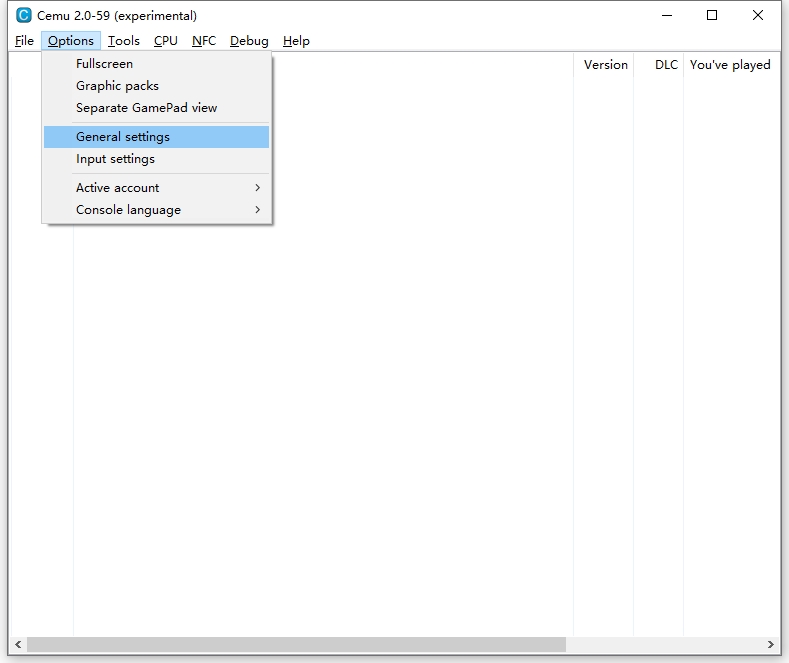
2、选择chinese后点击右上角关闭对话框即可
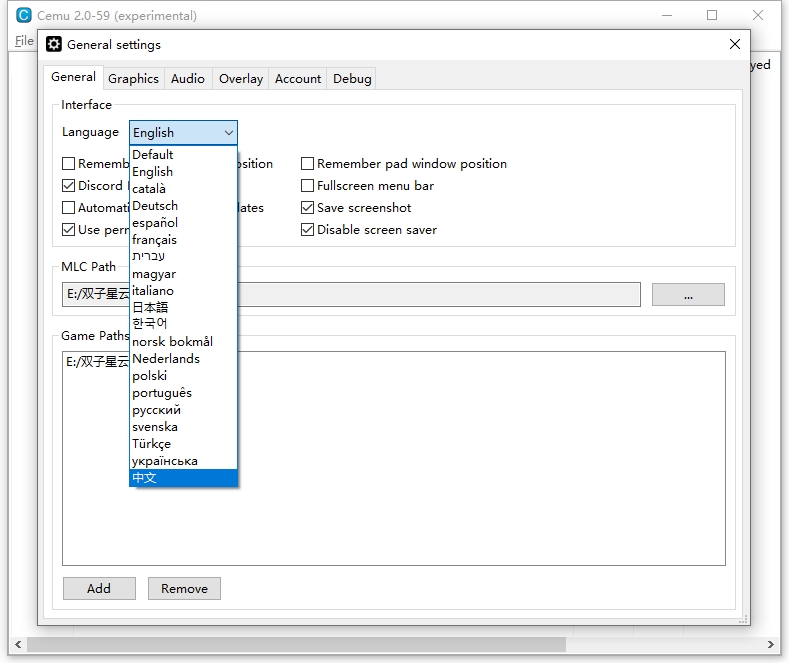
3、关闭后会提示重启生效,点击ok重新打开软件就是中文界面了
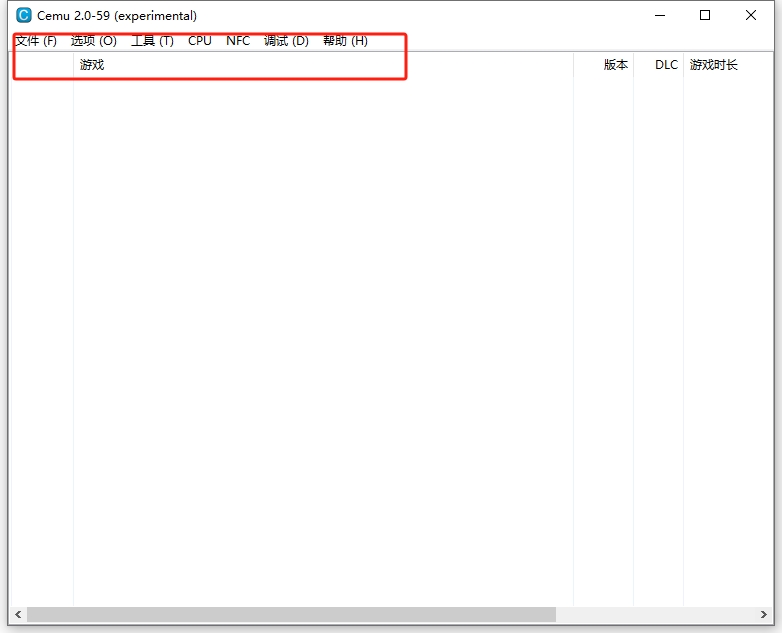
cemu模拟器中文版使用教程
Wiiu游戏格式分为两种,一种是WUP格式,这种格式无法在模拟器运行,还有一种是Loadiine格式,这种格式是模拟器可以运行的格式,我们先讲Loadiine格式来怎么挂载游玩,我在下篇文章教怎么把WUP格式转换成Loadiine格式,在本篇我们都以Loadiine格式为主。
1、游戏本体文件中包含title这三个文件的就是WUP格式的游戏
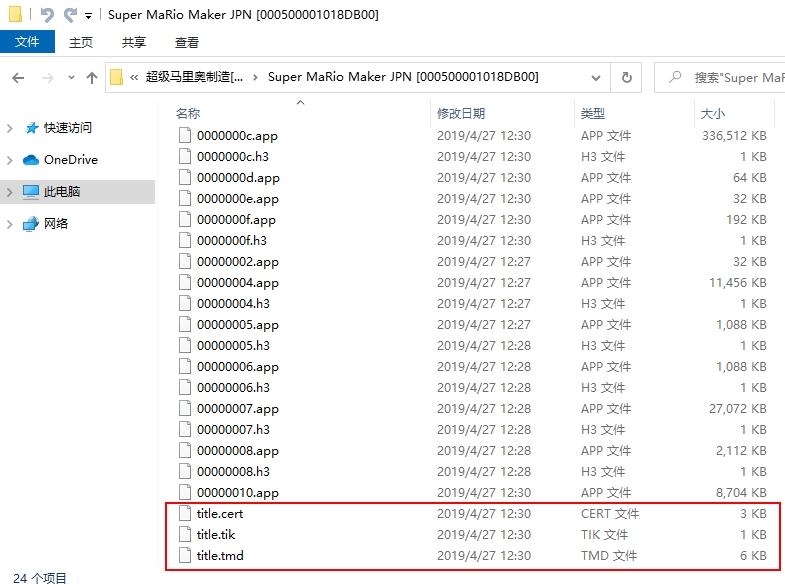
2、像下面这种有三个文件夹的就是我们模拟器能用的Loadiine格式的游戏
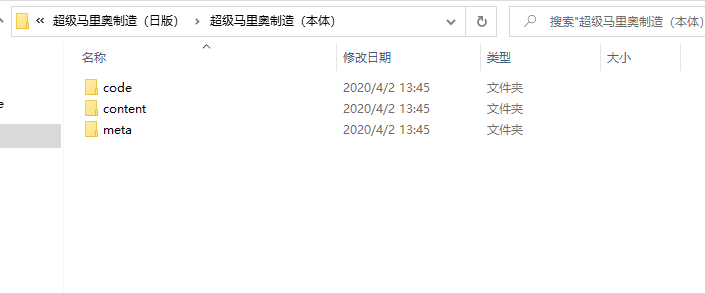
3、拿马里奥制造这款游戏举例,里面包含游戏的本体,DLC,和汉化包,下载好后放在任何目录都可以
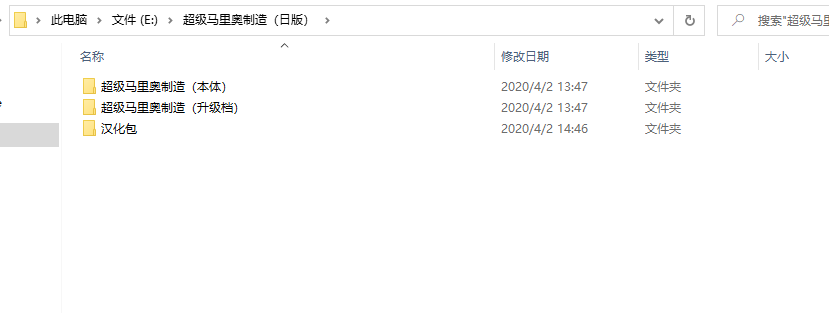
4、首先打开cemu模拟器,点击文件,选择载入
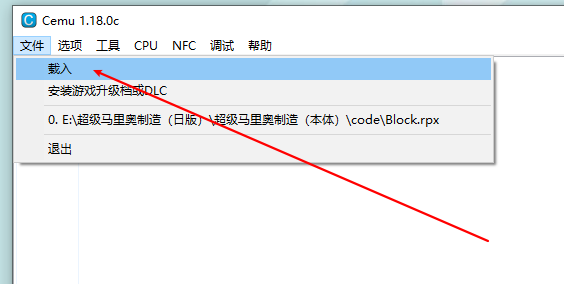
5、找到下载解压缩后的超级马里奥制造文件夹
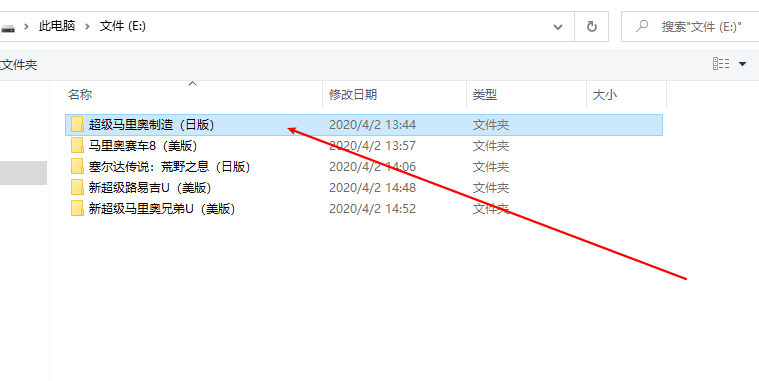
6、选择超级马里奥制造(本体)
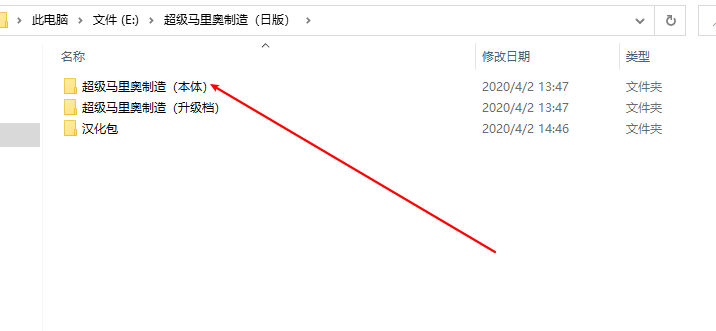
7、选择code,然后选择Block.rpx文件,点击开启
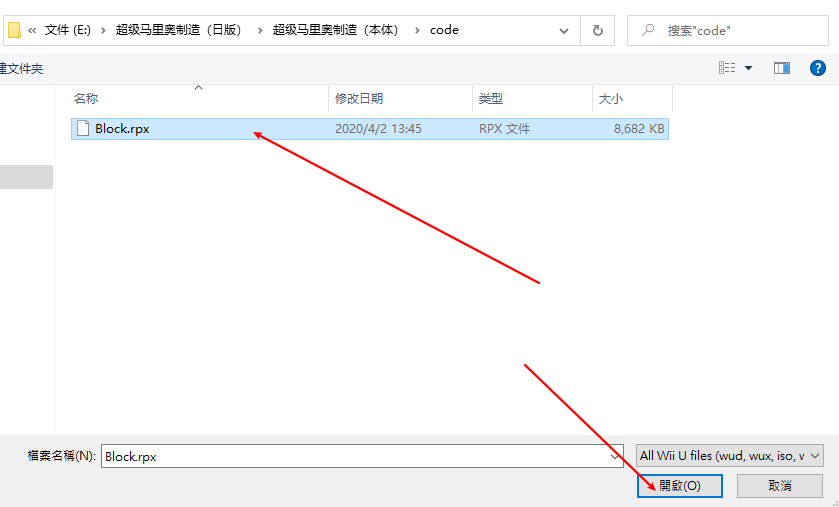
8、即可进入游戏画面,此时的游戏只包含本体,没有汉化也没有加载升级档,手柄也没有适配
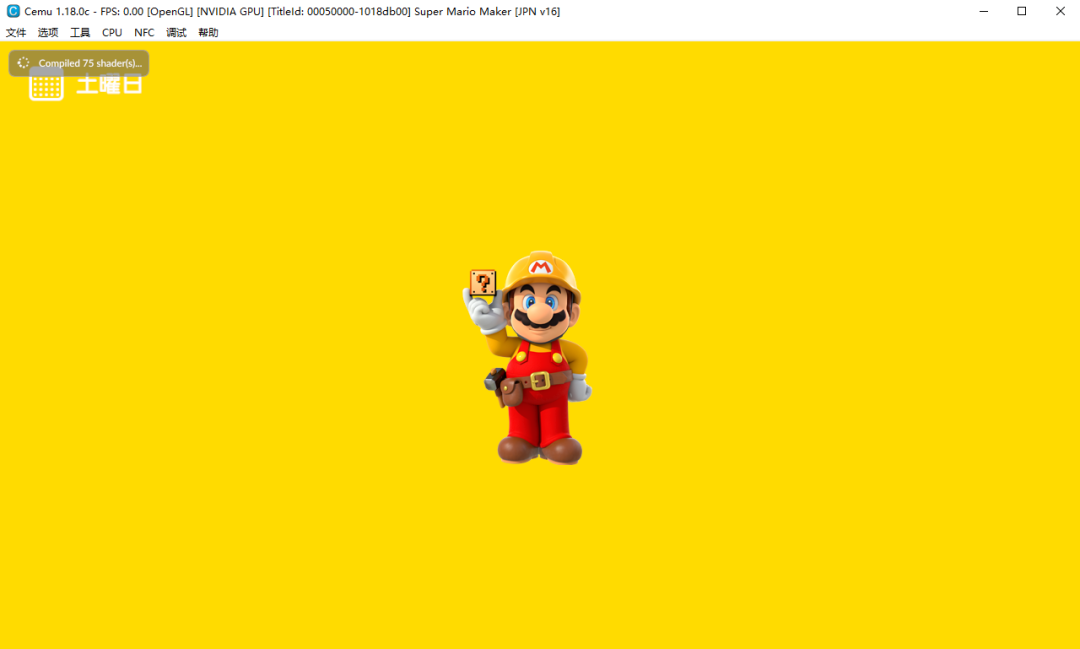
9、点击文件,选择安装游戏升级档或DLC(有的游戏只有本体,没有后续升级档和DLC,故不用操作这一步,超级马里奥制造有升级档,塞尔达传说升级档和DLC都有,两者操作方法一致)
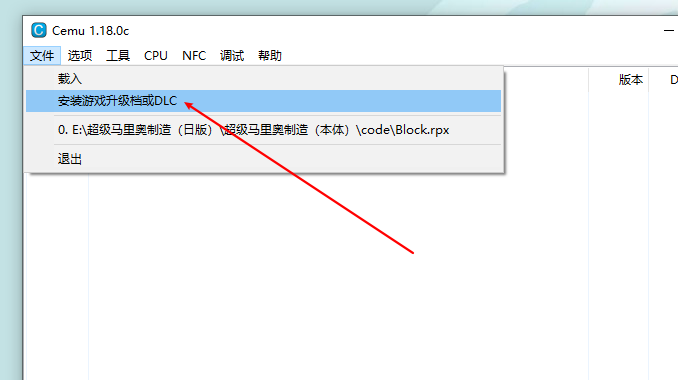
10、点击文件,选择安装游戏升级档或DLC(有的游戏只有本体,没有后续升级档和DLC,故不用操作这一步,超级马里奥制造有升级档,塞尔达传说升级档和DLC都有,两者操作方法一致)
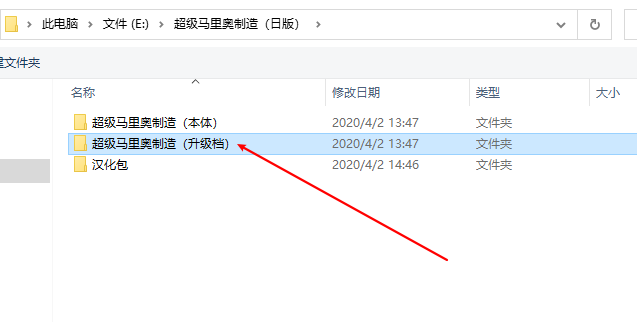
11、这次和本体选择的文件夹不一样,升级档和DLC选择meta文件夹
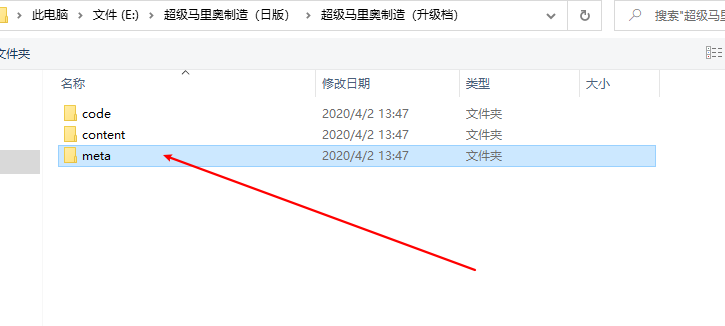
12、然后选择meta.xml,点击开启
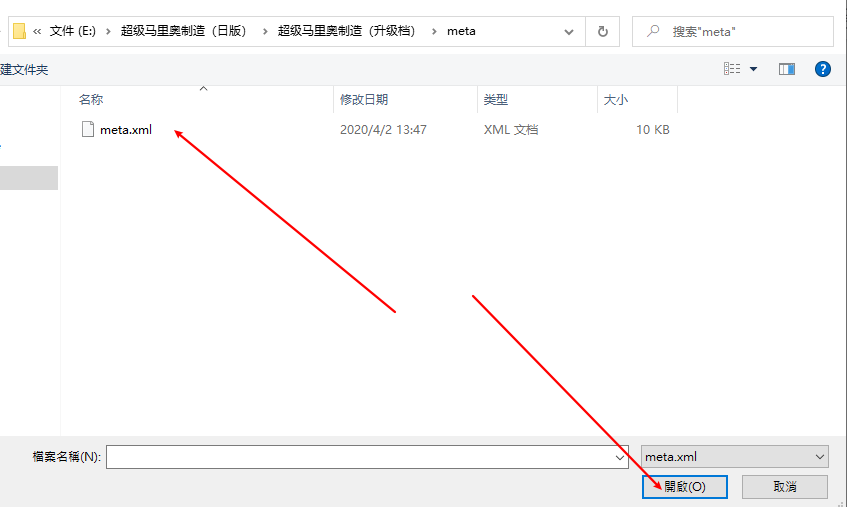
13、等待安装完成即可,如果不确定是否安装过DLC和升级档不用担心,可以重复安装一下,如果已安装会提示
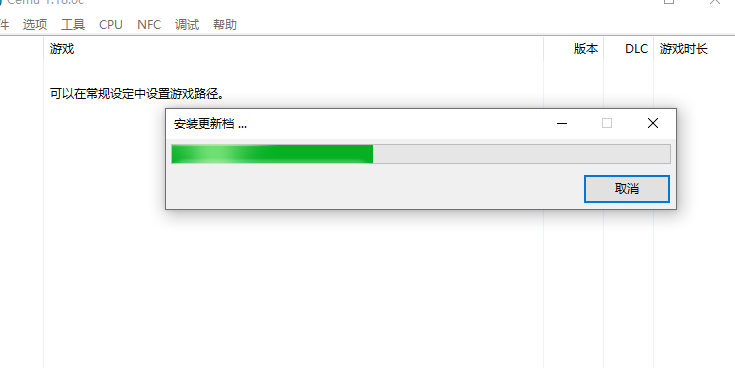
14、已经挂载过的游戏路径会在文件中显示,游玩时可以直接选择
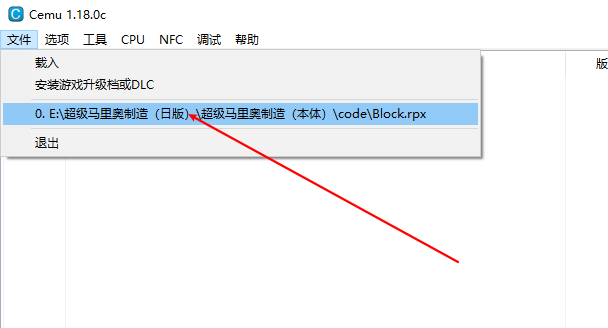
15、如果你想美观一些,可以点击选项,选择常规设定
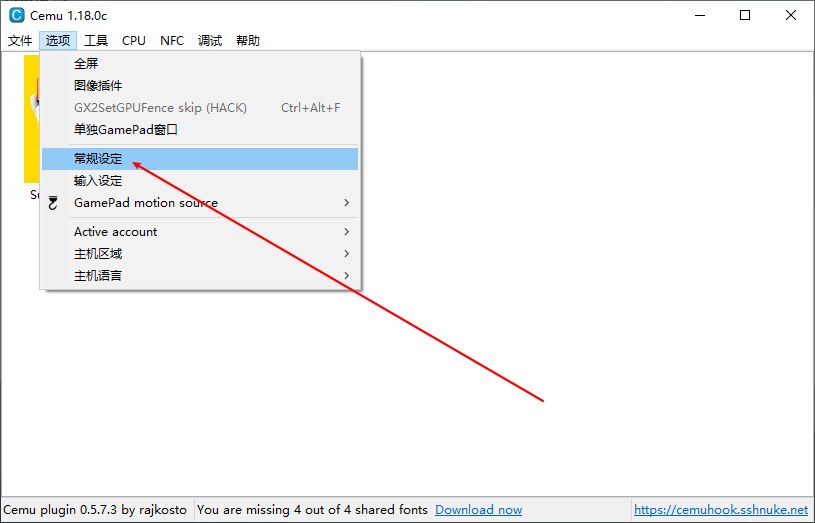
16、点击下方添加
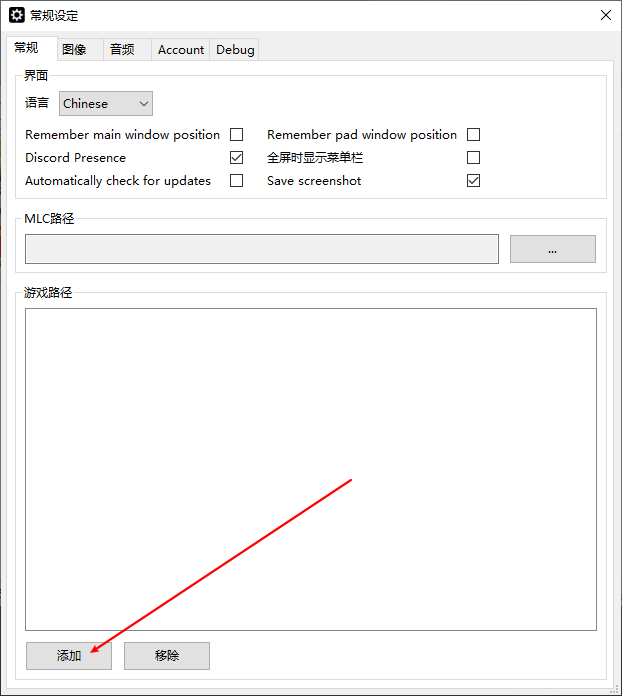
17、选择游戏本体,点击下方选择资料夹,就会在cemu主页显示该游戏logo,双击就可以直接运行
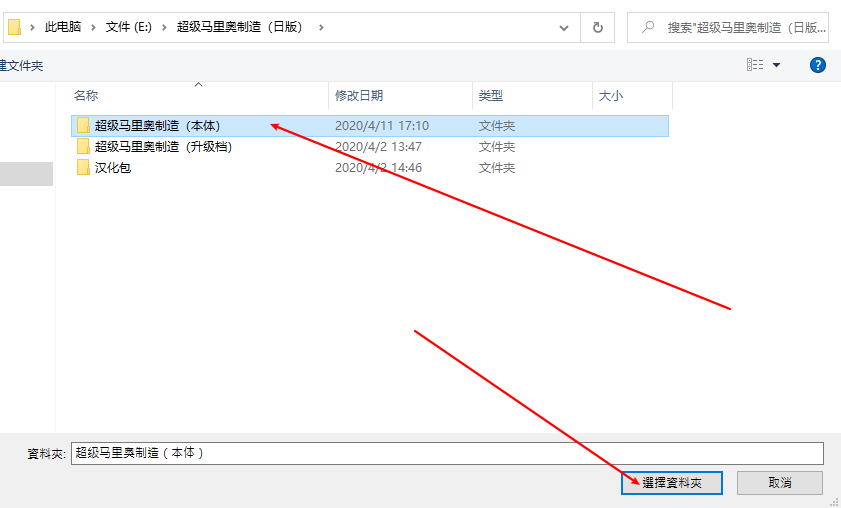
18、右键根据图片调整或者重命名,这样就会美观许多
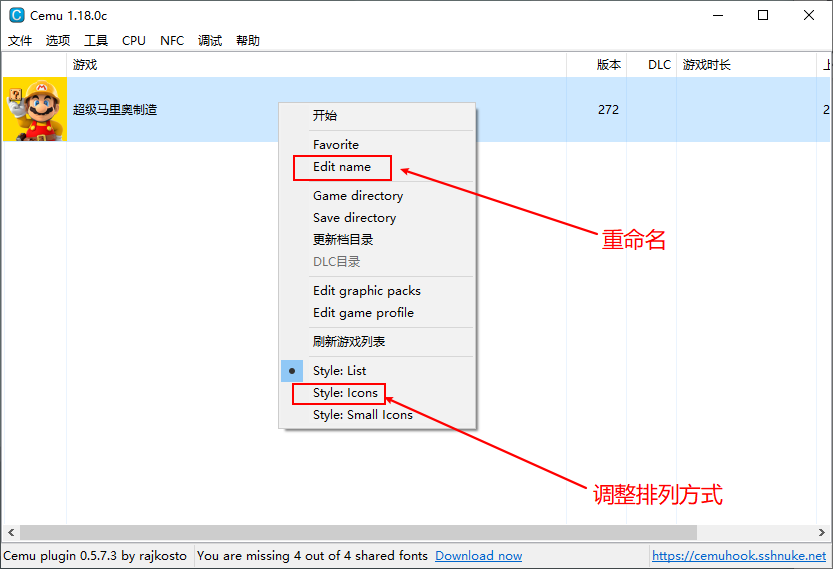
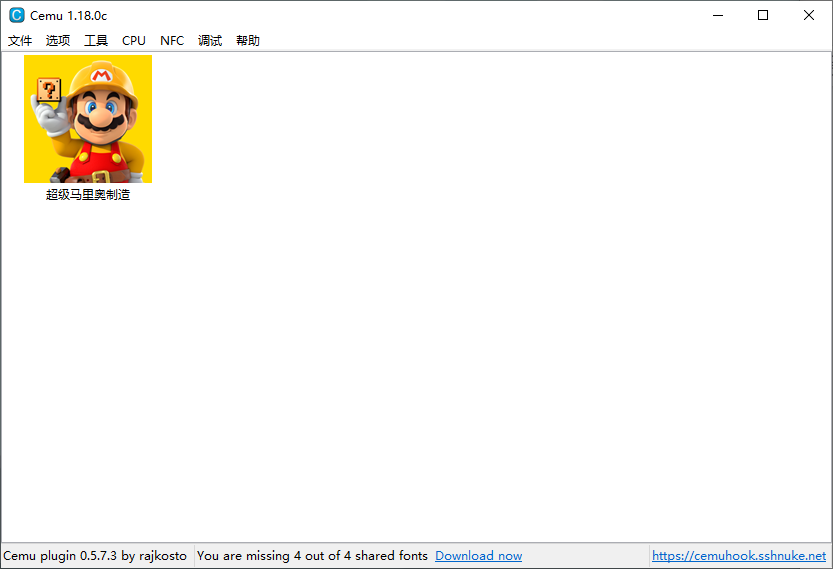
19、之后我们打开下载的汉化包文件夹,复制整个1018db00文件夹(这8位数字加字母的组合代表着不同的游戏,像1018db00就是代表超级马里奥制造日版)
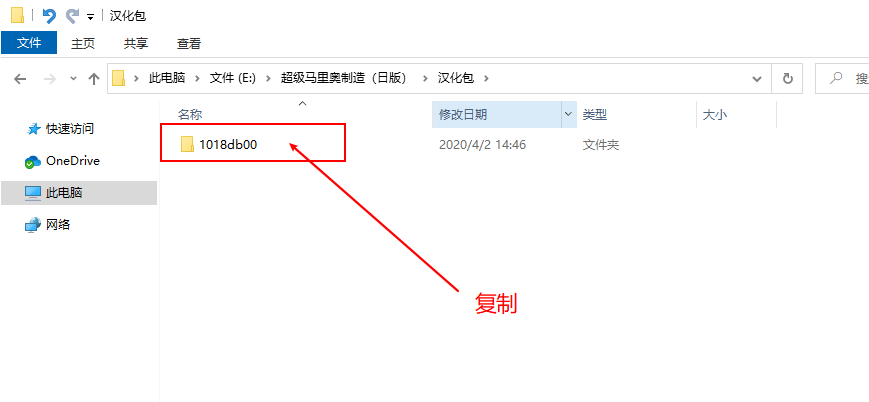
20、把这个文件夹粘贴到cemu模拟器安装目录里的mlc01文件夹,进入usr,进入title,进入0005000e,选择粘贴,遇到重复文件点击覆盖
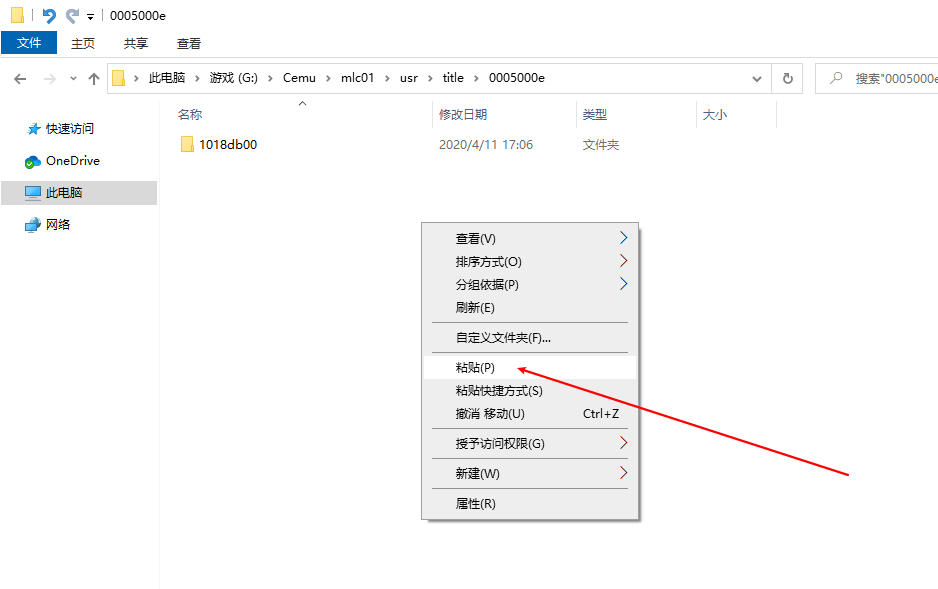
21、如果你想要进行手柄按键映射的话,我们这里拿xboxone手柄举例,电脑连接手柄,有线连接无线连接都可以,点击选项,选择输入设定
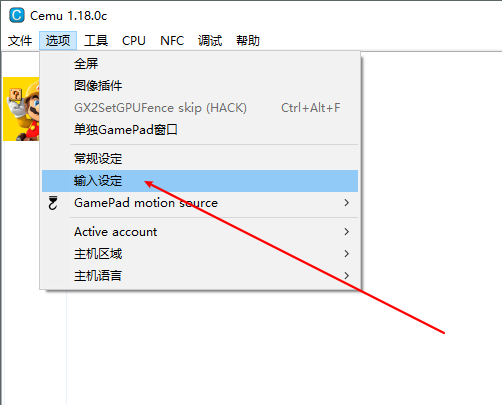
22、然后对照下图进行手柄按键映射
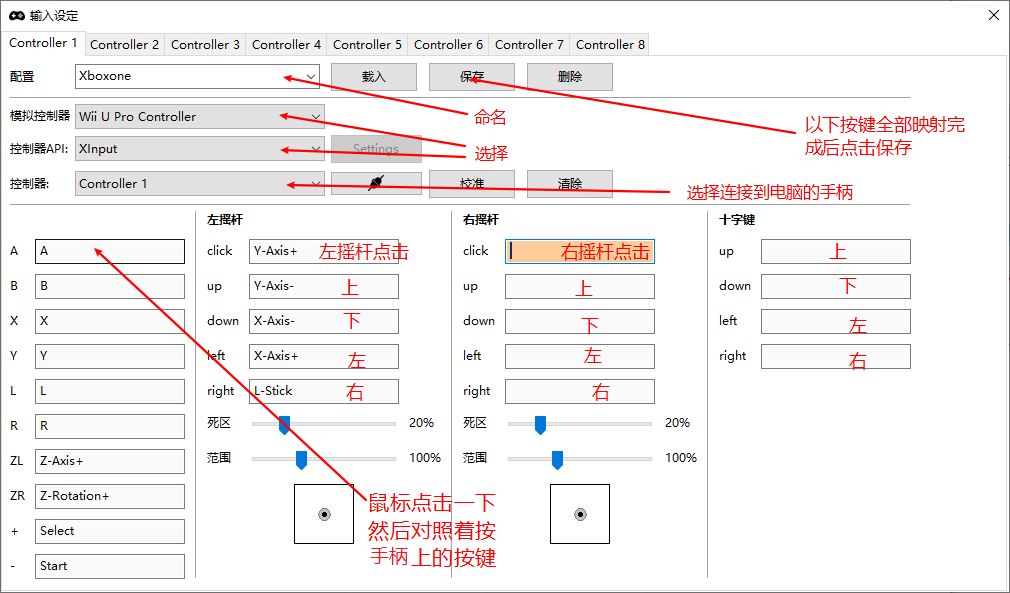
23、最后,保存并关闭本页面即可开始游玩,塞尔达传说等游戏同理。
键位对应
目前只支持DRC (GamePad),可映射到键盘上进行操作,但不能更改键位。
A键:X或Z
B键:C
Y键:D
X键:F
L:Q
R:R
ZL:E
ZR:R
左摇杆:方向键
右摇杆:H U J K
+键:B
-键:N
触屏操作:请使用鼠标
更新日志
v2.5版本
图形设置中的放大和缩小选项现在可以在Vulkan上正确工作。以前,hermite和双三次缩放选项只能在OpenGL上工作,并在Vulkan上悄悄地退回到双线性过滤
对自定义缩放着色器的图形包支持已经重新制作,现在在Vulkan上可用,并修复了OpenGL。如果您是图形包开发人员,请参见#1392详情见
如果MLC目录不可写,Cemu现在将显示错误
为eShop版本的Fatal Frame中出现的图形驱动程序崩溃添加了一个解决方法。这是由游戏附带的包含无限循环的着色器造成的。实际的硬件有一个我们还没有模拟的逃逸机制
增加了对在Linux上通过L2CAP连接Wiimotes的支持
为MacOS套装设定正确的版本
更新了阿拉伯语、德语、俄语和瑞典语翻译
其它版本下载
-
查看详情
wiiu模拟器pc版 v2.5
 20.71M
20.71M
发表评论
0条评论软件排行榜
热门推荐
 网易mumu助手 v4.1.20官方版5.4M / 简体中文
网易mumu助手 v4.1.20官方版5.4M / 简体中文 腾讯安卓模拟器电脑版 v6.0.10.02.75M / 简体中文
腾讯安卓模拟器电脑版 v6.0.10.02.75M / 简体中文 Mount Image Pro(镜像虚拟磁盘工具) v7.1.2.1945217.32M / 英文
Mount Image Pro(镜像虚拟磁盘工具) v7.1.2.1945217.32M / 英文 VMOS云手机官方电脑版 v3.1.765.6M / 简体中文
VMOS云手机官方电脑版 v3.1.765.6M / 简体中文 天下游电脑版 v13.2.0142.71M / 简体中文
天下游电脑版 v13.2.0142.71M / 简体中文 夜神模拟器最新版 v7.0.6.2 32位64位官方版408.98M / 简体中文
夜神模拟器最新版 v7.0.6.2 32位64位官方版408.98M / 简体中文 oracle vm virtualbox免费版 v7.1.6 Build 167084中文版115.54M / 简体中文
oracle vm virtualbox免费版 v7.1.6 Build 167084中文版115.54M / 简体中文 雷电模拟器5电脑版 v5.0.82官方版457.75M / 简体中文
雷电模拟器5电脑版 v5.0.82官方版457.75M / 简体中文 鲁大师手机模拟大师正式版 v7.3.3592.2470官方离线版277M / 简体中文
鲁大师手机模拟大师正式版 v7.3.3592.2470官方离线版277M / 简体中文 QEMU Manager(仿真软件) v7.0官方版7.34M / 英文
QEMU Manager(仿真软件) v7.0官方版7.34M / 英文



 网易mumu助手 v4.1.20官方版
网易mumu助手 v4.1.20官方版 腾讯安卓模拟器电脑版 v6.0.10.0
腾讯安卓模拟器电脑版 v6.0.10.0 Mount Image Pro(镜像虚拟磁盘工具) v7.1.2.1945
Mount Image Pro(镜像虚拟磁盘工具) v7.1.2.1945 VMOS云手机官方电脑版 v3.1.7
VMOS云手机官方电脑版 v3.1.7 天下游电脑版 v13.2.01
天下游电脑版 v13.2.01 夜神模拟器最新版 v7.0.6.2 32位64位官方版
夜神模拟器最新版 v7.0.6.2 32位64位官方版 oracle vm virtualbox免费版 v7.1.6 Build 167084中文版
oracle vm virtualbox免费版 v7.1.6 Build 167084中文版 雷电模拟器5电脑版 v5.0.82官方版
雷电模拟器5电脑版 v5.0.82官方版 鲁大师手机模拟大师正式版 v7.3.3592.2470官方离线版
鲁大师手机模拟大师正式版 v7.3.3592.2470官方离线版 QEMU Manager(仿真软件) v7.0官方版
QEMU Manager(仿真软件) v7.0官方版 赣公网安备36010602000168号,版权投诉请发邮件到ddooocom#126.com(请将#换成@),我们会尽快处理
赣公网安备36010602000168号,版权投诉请发邮件到ddooocom#126.com(请将#换成@),我们会尽快处理